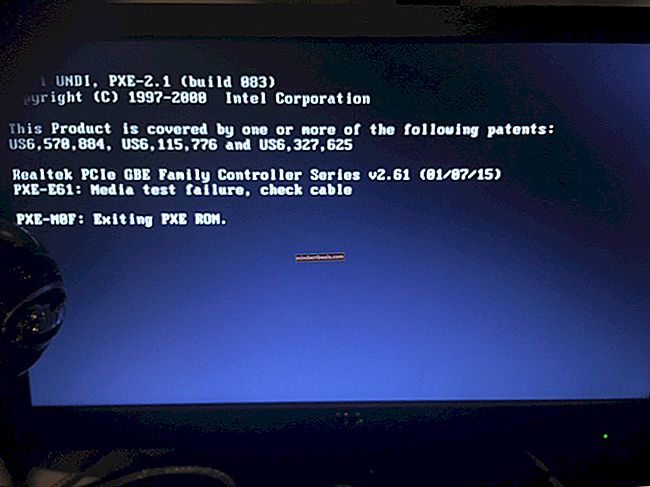Fix: Skype-fejl MSVCP140D.dll mangler
Skype, som vi allerede ved, er en software, der kan bruges til tale-, video- og tekstsamtaler. Men nogle gange står du muligvis over for MSVCP140 dll-manglende fejl, især hvis du bruger den nyeste Skype-version. Denne fejl forhindrer dig i at bruge Skype-applikationen fuldstændigt. Du bliver bedt om den manglende MSVCP140 dll-fejl hver gang du prøver at åbne Skype-applikationen.
MSVCP140 dll mangler fejl, som navnet antyder, kræver en MSVCP140 dll-fil for at køre korrekt. MSVCP140 dll-filen (eller andre dll-filer) leveres normalt med det program, de er påkrævet til, eller med Microsoft C ++ Redistributable. Så hvis du mangler MSVCP140 dll-filen, er det sandsynligvis på grund af et problem i Skype eller på grund af ødelagt / manglende Microsoft C ++ Redistributable.

Simpelthen at afinstallere og geninstallere Skype kan løse problemet. Dette skyldes, at Skype automatisk installerer alle de nødvendige filer, så MSVCP140 dll også vil blive inkluderet i den.
Så prøv tipet, inden du går efter metodeløsningerne.
Metode 1: Installation af opdateringer og omfordeling
Bemærk: Download og installer disse filer i den rækkefølge, de er nævnt i.
Først og fremmest skal du afinstallere Skype fra din computer. Du kan gøre det ved hjælp af nedenstående trin
- Holde Windows og tryk på R
- Type appwiz.cpl og tryk på Gå ind
- Find nu Skype og højreklik på det
- Vælg Afinstallerog tryk på Okay hvis det beder om tilladelse
Gå her og download Windows 7 (x64) Service Pack 1. Når filen er downloadet, skal du køre filen og følge instruktionerne på skærmen.
Gå nu her og download Windows 7 (x64) KB2999226-opdateringen. Kør filen, når den er færdig.
Gå her og download Visual Studio C ++ 2015 omfordelbar opdatering 3 (x86). Selvom du allerede har Redistributable installeret på din computer, skal du downloade og køre den. Hvis det ikke er installeret, skal du blot installere det, ellers giver det dig mulighed for at reparere den allerede installerede kopi. Vælg reparation i så fald.
Når alt dette er gjort, skal du geninstallere Skype og se, om problemet fortsætter.
Metode 2: Brug af en tidligere version af Skype
Kravet til denne dll findes kun i den nyeste version af Skype. Så hvis du stadig ikke kan løse problemet eller af en eller anden grund ikke kan downloade de filer, der er angivet i metode 1, kan du prøve nedenstående links. Du skal bare downloade Skype fra linkene og installere det ved at følge instruktionerne på skærmen. Der er de tidligere versioner af Skype, der ikke havde disse MSVCP140 dll-krav, så de forårsager ikke dette problem.
Gamle Skype-versioner
Hvis du stadig ser den samme fejl eller fejl for en anden fil, der mangler med de ovennævnte givne Skype-versioner, skal du downloade Visual Studio C ++ 2015 omfordelbar opdatering 3. Gå her og download den til din Windows-version. Når du er downloadet, skal du køre opsætningen, så er du klar til at gå.
Metode 3: Download filerne manuelt
Bemærk: Denne metode er farlig og fungerer ikke på alle operativsystemer, så følg denne metode på egen risiko.
Da fejlen fortæller dig, at der mangler en fil, kan du altid downloade den specifikke fil for at løse dette problem.
Gå her og download MSVCP140 dll. Gå nu her og download vcruntime140 dll. Når download er afsluttet, skal du følge trinene nedenfor.
- Find den downloadede fil MSVCP140 dll (sandsynligvis i downloadmappen)
- Højreklik på filen, og vælg kopi
- Type C: \ ProgramFiles \ Skype \ Phone i adresselinjen (placeret øverst i midten) af filudforskeren, og tryk på Enter
- Hvis Windows giver en fejl, at den ikke kan finde stien, skal du skrive C: \ ProgramFiles (x86) \ Skype \ Phone og tryk på Gå ind
- Højreklik et vilkårligt sted i vinduet, og vælg sæt ind
- Gentag denne proces for vcruntime140 dll fil også.
Prøv nu at køre Skype igen og kontroller, om du ser den samme fejl, eller at problemet er løst.
Hvis problemet ikke er løst, og Skype giver en ny fejl, som f.eks. “Api-ms-win-crt-runtime-l1-1-0.dll mangler på din computer” så gå her og download denne zip-fil. Når den er downloadet, skal du højreklikke på filen og vælge uddrag. Vælg placeringen C: \ ProgramFiles \ Skype \ Phone eller C: \ ProgramFiles (x86) \ Skype \ Phone (afhængigt af hvor du kopierede MSVCP140 dll-filen) for at udtrække dens indhold. Kør Skype igen, og det skal fungere fint.